-
笔者教你windows10无法打开开始菜单怎么办法
- 2019-01-05 09:18:01 来源:windows10系统之家 作者:爱win10
现在使用windows操作系统的人越来越多了,刚才有个用户问我windows10无法打开开始菜单怎么办,其实这个问题很好解决,下面小编就来告诉你windows10无法打开开始菜单怎么办。
很多朋友打开各类软件的时候喜欢在电脑的开始菜单中查找在打开,最近一些win10的用户跟小编反馈win10的开始菜单打不开或者没反应,别着急,下面就给您提供处理方法。
windows10无法打开开始菜单怎么办法
1.进入win10桌面,鼠标右键”此电脑“图标,在弹出来的列表中点击”管理,进入下一步。
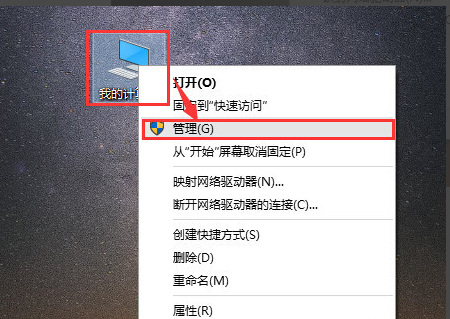
windows10无法打开开始菜单电脑图解1
2.在计算机管理界面的左侧依次点击”服务和应用程序“→”服务“,进入下一步。
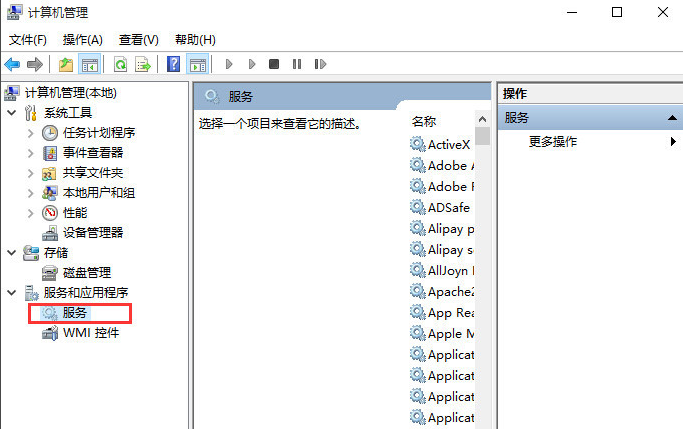
windows10无法打开开始菜单电脑图解2
3.在右侧的服务选项中找到”User Manager“服务,鼠标右键该服务选择”重新启动即可。
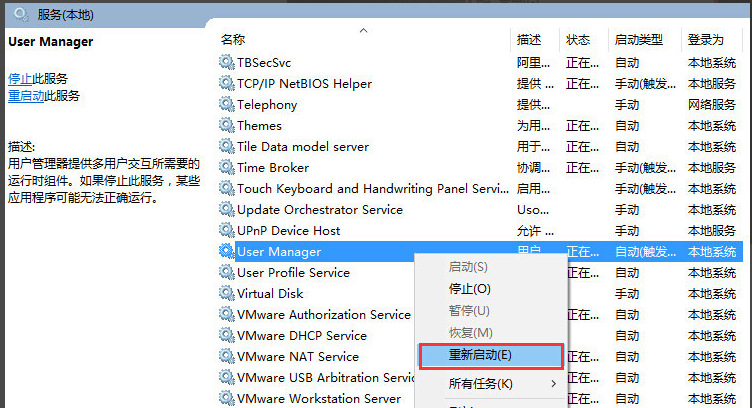
开始菜单电脑图解3
回到桌面,再次点击开始菜单,开始菜单就可以出现了。
猜您喜欢
- 技术编辑教您怎么用win10激活码激活系..2018-11-08
- 小编告诉你win10快速启动2017-08-08
- win10电脑对比度怎么调详细步骤..2022-04-11
- win10明明是管理员还要权限怎么办..2020-09-15
- office激活密钥2019分享2022-06-29
- win10重置此电脑方法介绍2017-06-02
相关推荐
- 如何显示隐藏的文件夹,小编告诉你win1.. 2018-06-27
- 激活windows10的教程 2022-01-20
- 小马激活工具激活win10系统安装教程.. 2017-10-06
- win10浏览器广告拦截设置方法介绍.. 2017-05-26
- win10发布时间 2020-12-28
- 简述win10怎么关闭自动更新 2023-01-17





 魔法猪一健重装系统win10
魔法猪一健重装系统win10
 装机吧重装系统win10
装机吧重装系统win10
 系统之家一键重装
系统之家一键重装
 小白重装win10
小白重装win10
 萝卜家园ghost win8 64位专业版下载v201706
萝卜家园ghost win8 64位专业版下载v201706 小白系统ghost win7 32位纯净版201509
小白系统ghost win7 32位纯净版201509 雨林木风Win8 32位专业版系统下载 v1906
雨林木风Win8 32位专业版系统下载 v1906 老毛桃ghost XP3免激活强大极速版v2023.04
老毛桃ghost XP3免激活强大极速版v2023.04 深度技术Ghost win7 sp1 64位旗舰版V11.8
深度技术Ghost win7 sp1 64位旗舰版V11.8 小白系统Ghost xp sp3纯净版系统下载 v1904
小白系统Ghost xp sp3纯净版系统下载 v1904 电脑公司 gho
电脑公司 gho 系统之家ghos
系统之家ghos Rainmeter v3
Rainmeter v3 win7 win10激
win7 win10激 文件隐藏到图
文件隐藏到图 萝卜家园ghos
萝卜家园ghos VC2010运行库
VC2010运行库 系统之家win1
系统之家win1 系统之家ghos
系统之家ghos 系统之家Ghos
系统之家Ghos Sumatra PDF
Sumatra PDF  雨林木风Win1
雨林木风Win1 粤公网安备 44130202001061号
粤公网安备 44130202001061号